この記事を開いてくださった方は動画配信に興味を持たれているのではないでしょうか?動画配信を実際に経験したことがない方は「動画を配信するまでの操作が面倒そう」「動画を撮るのにいろいろ道具を準備しないといけない」など、難しく考える方も多いです。しかし実際のところ、だれでも簡単に動画配信が行えます。そこで今回はYoutubeとFacebookで動画配信するやり方をご紹介します。
この記事では実践!動画の配信方法についてお話しします。動画を配信する方法はいろいろありますが、今回はYouTubeに動画をアップする方法、Facebookにライブ配信する方法、そして動画配信が可能なSNS媒体一覧についてお話しします。実際に私が動画をアップロードする画面をお見せしながら実演形式で解説していきますので非常に分かりやすくなっていると思います。ぜひ最後までご覧ください。
今回お届けするノウハウはこちら
Youtubeで動画を公開してみよう
まずYouTubeに動画をアップロードする方法を一緒にやっていきましょう。実践でご紹介します。
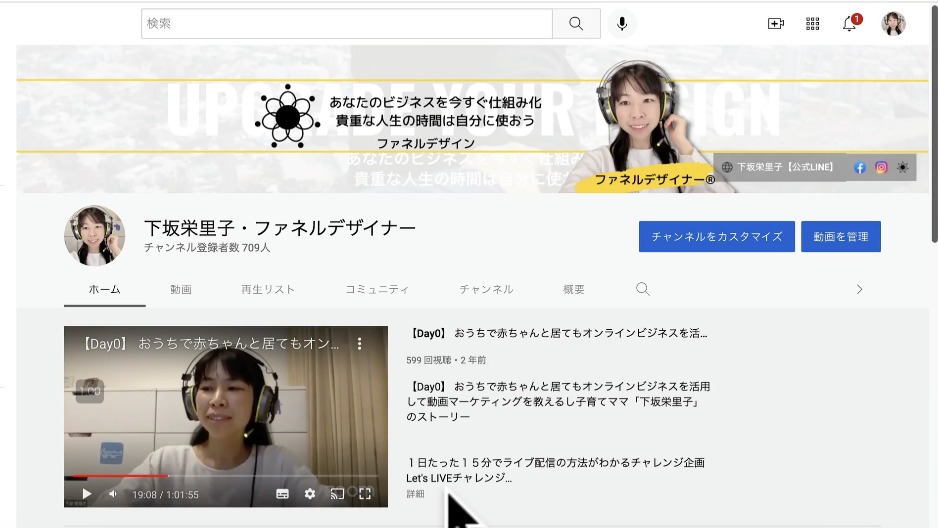
こちらは私のYouTubeの画面です。私はYouTubeチャンネルを持っているのでこのようになっています。Youtubeはgoogleのアカウントさえあれば無料で利用できますので、まずアカウントを持っていない方は登録をしてみてください。
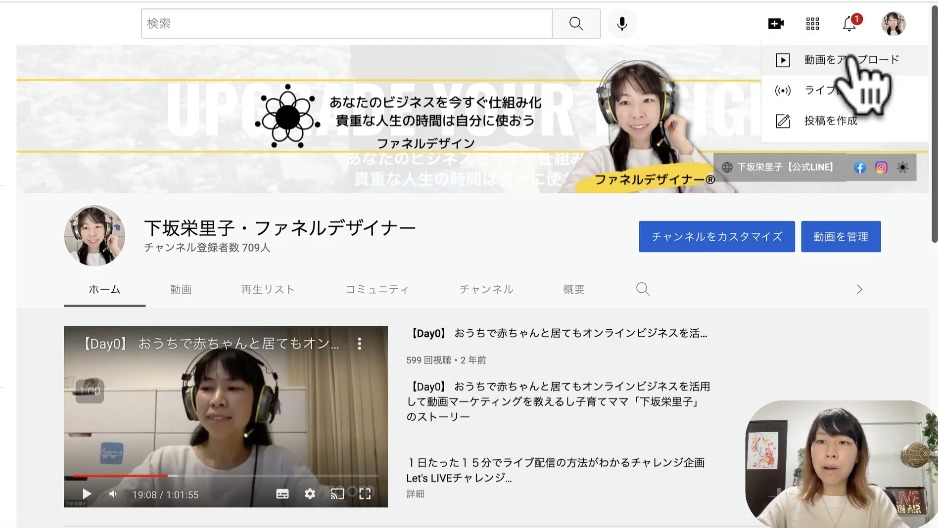
早速一緒にYoutubeへ動画をアップロードしていきましょう。右上に自分のアイコンがあります。その横に「作成」というカメラのマークが見えるかと思いますのでこれを押します。次に動画をアップロードを押してください。
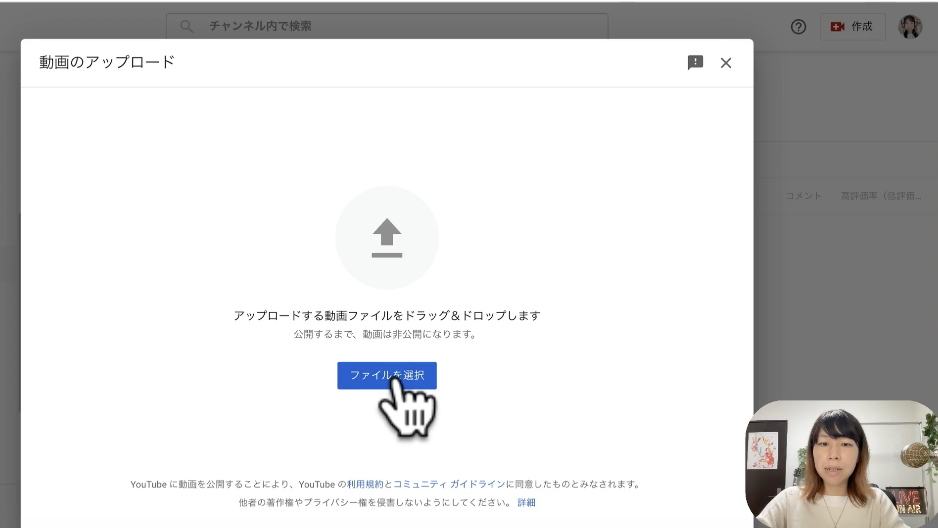
押していただくとこの画面、動画のアップロードが出ますのでここでファイルを選択を押します。自分のパソコンの中のフォルダーが選べると思います。ちょうどここに先ほど収録したMP4ファイルがありますのでこれをお試しにアップロードしてみたいと思います。ファイルを選択して開くを押します。そうすると選んだファイルがアップロードされます。
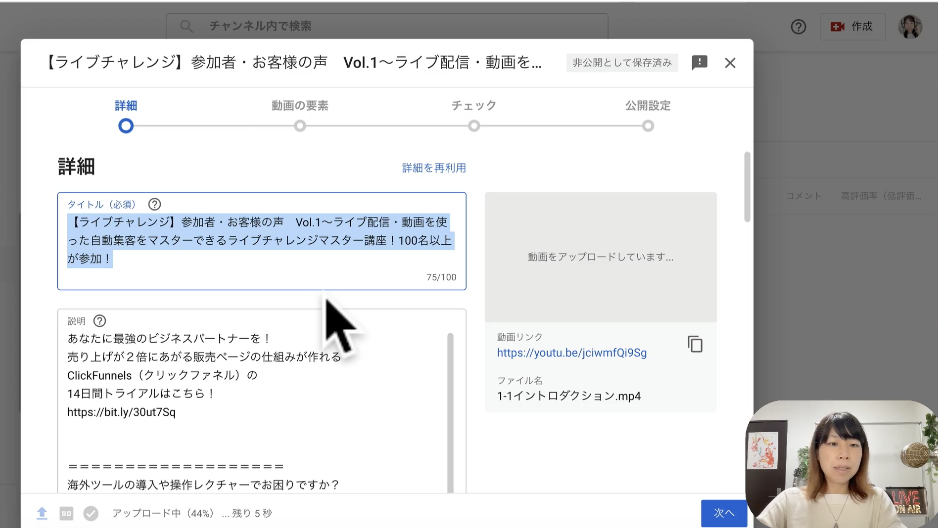
アップロードされると、講座のタイトルや説明を入力するボックスが出てきます。私はこれをデフォルトで入るような設定にしてますのでこのように表示されていますが、まだ設定してない方は空欄になっているかと思います。実はここのタイトルのところが検索に引っかかりやすいものになりますので、もしあなたの専門性とか動画の内容で説明したものがある場合は、是非ここのタイトルを頑張って盛り込んで書いていただくと、検索でもあなたの動画を見つけてもらいやすくなります。
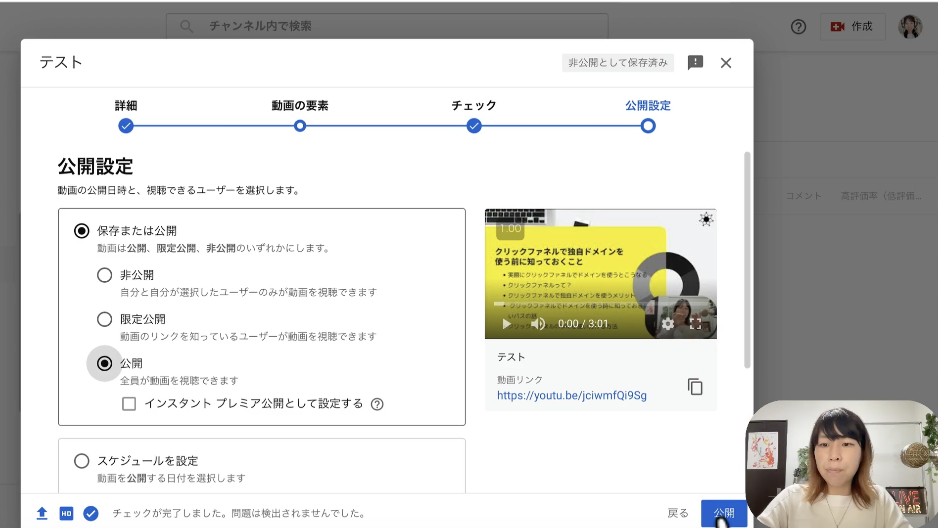
今回は「テスト」としてみます。そうしましたら右下の次へを押します。押していただいて次はデフォルトのままで大丈夫ですので次へを押します。著作権チェックがありまして、これは少し時間が経てば終わるので次へ行きます。そうしましたらここが公開、限定公開、非公開を選択する画面になります。もし練習中の方は非公開でもいいですが、ちゃんとした動画が出来た方は公開にして見せていただけたらと思います。この画面でプレビューも見れます。YouTubeに関しては公開の所を押していくと、実際にこの動画が公開されるということになります。
Facebookでライブ配信をする方法とは
次にFacebookでライブ配信をするということでお見せしていたいと思います。こちらも実演でやっていきます。
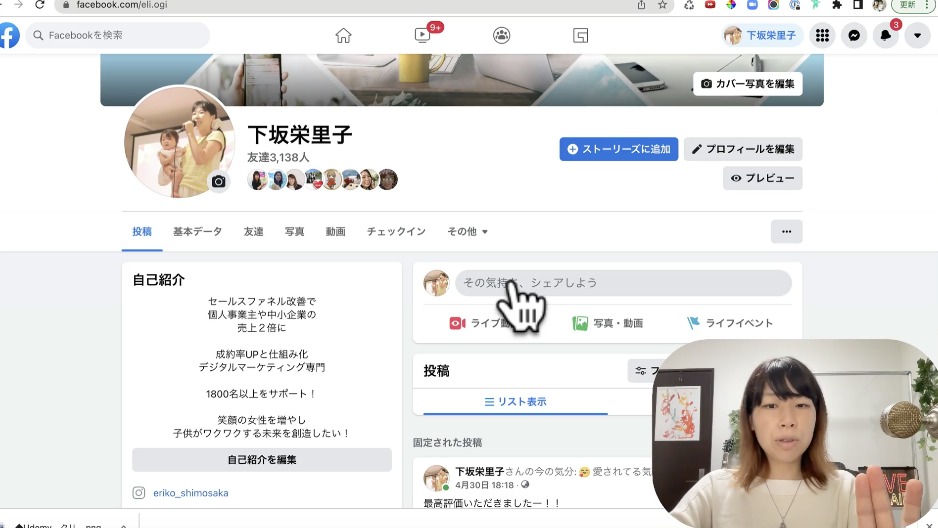
こちらが私のFacebookの画面になります。Facebookを立ち上げていただいて、自分のプロフィールの所を見ていきますと、ここに投稿するボックスがあります。
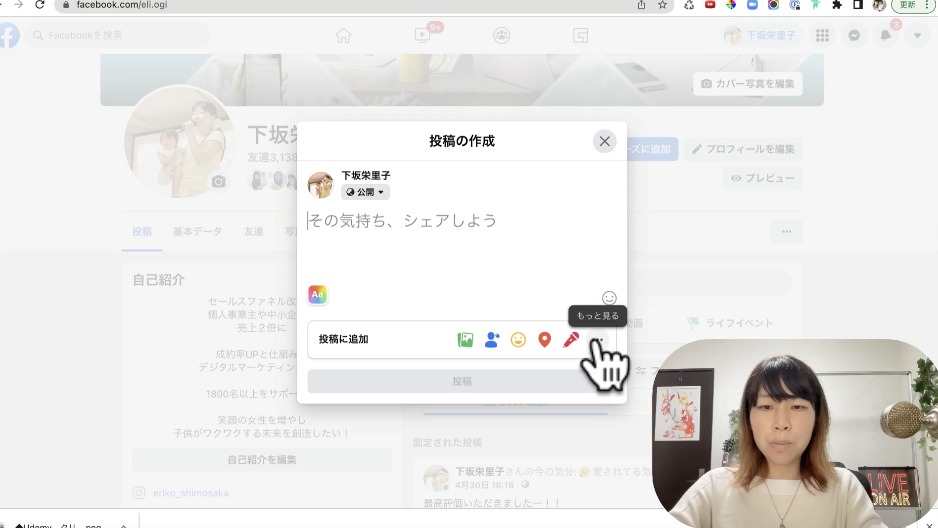
ここを押していただくと投稿ができますが、この下の投稿に追加という所のもっと見るを押していただきます。そうすると、ここにライブ配信、ライブ動画というボタンが見つかると思います。これを押していただきます。そうしますとライブ配信の動画を作成する画面になります。これは動画を収録するというよりリアルタイムで現在のありのままを伝えるライブ配信状態になります。なのでこれで動画を作っていただくことも可能です。
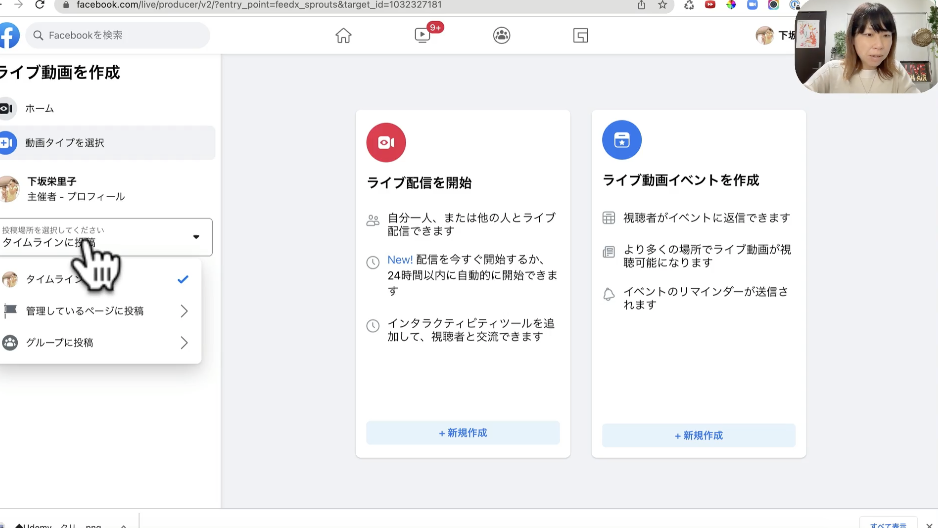
というわけでこのライブ配信を開始というところを見ていただきましたら、まずはここのタイムラインに投稿というところを選択してください。そうすると自分のタイムラインに投稿されます。そしてこの新規作成を押していきましょう。押していただきますとまた新たな画面が立ち上がります。
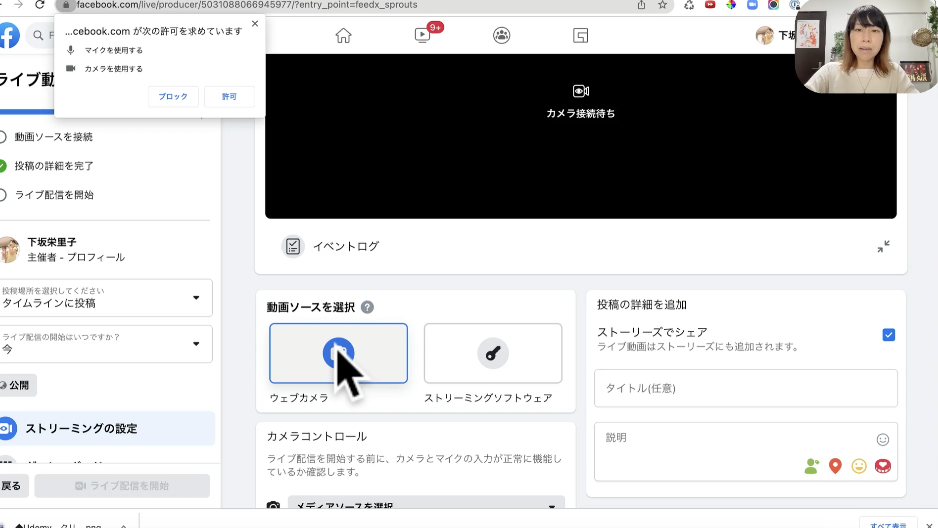
ストリーミングソフトウェアに接続してライブ配信という風に出ていますが、こちらを見てください。ソフトウェアというのは外部ツールのことになりますので、もしパソコンの画面のままやりたい方はウェブカメラを選んでください。そうしますと接続待ちと出てきますのでこれを許可します。それで配信ができる状態になるということになります。この左側の設定はこのままで大丈夫なので、ライブ配信を開始というのを押すと実際にライブ配信があなたのタイムラインに映ることになります。今回は動画マーケティングがメインなのですが、ライブ配信については別のレッスンでやっていたり、一応ライブ配信の方法として知っておいていただくと良いかなということで入れさせていただきました。
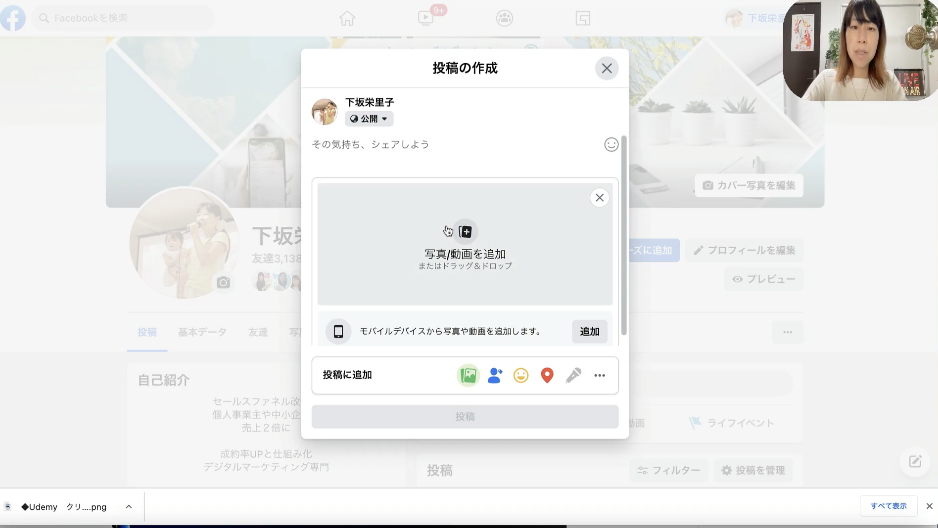
Facebookに関してもYouTubeと同じように動画をアップロードすることができますので、その方法をやっていきたいと思います。いつものこの投稿の所の下に写真動画とあります。押していただくとここに写真動画と出てきますのでこれを押します。押していただきましたら写真動画を追加のところがありますので先ほどと同じようにファイルを選んでいただければと思います。これで動画をアップロードできます。YouTubeと基本的には同じですが、違いは前回の記事でお伝えした通り、 YouTubeは検索されやすいですが、Facebookは自分の繋がりのあるお客様に動画を見せる感じになります。Facebookももちろん専門性がある方は。こうやってたまに動画をアップロードしてあげると、フォロワーの方、お友達の方に認知が広まって喜んでいただけるということになります。
まとめ
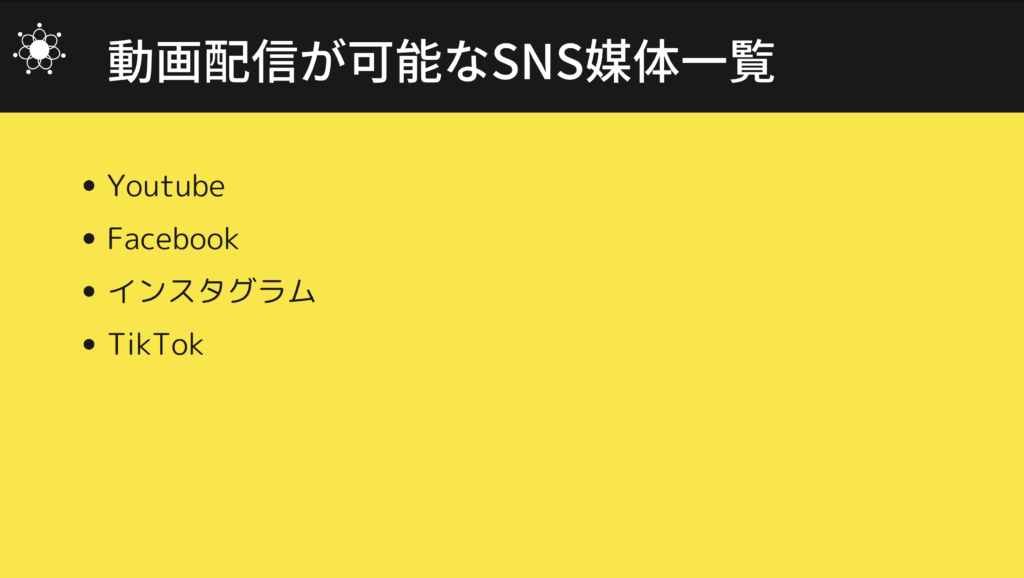
今回はYoutube、Facebookに動画をアップする方法、ライブ配信をする方法をお伝えしました。動画配信が可能なSNS媒体一覧ですが、もちろんこれ以外にありますがYouTube、Facebook、Instagram、Tiktokなどが挙げられます。あなたはこれらの中でどれがいいでしょうか?ぜひご自身のビジネスに一番合った媒体を選んでみてください。
